Въпрос
Проблем: Как да коригирам грешка при изтегляне на Windows 10 Preview Build 15046 0x80070228?
Здравейте, момчета! Аз съм Windows Insider и избирам да инсталирам Windows 10 Insider Preview Build 15046 за компютри, но актуализацията просто няма да се изтегли напълно. Всеки път на опит завършва със същото съобщение за грешка 80070228. Може би бихте могли да помогнете?
Решен отговор
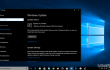
Windows 10 Insider Preview Build 15046 за PC към Windows Insiders в Fast ring беше пусната преди няколко дни. Той показва някои подобрения, свързани с Cortana, Windows Defender, преводи, настройки за игри, засилен контрол върху инсталирането на приложения и много други. Според статистиката, проведена от Microsoft, Windows Insiders изтегляха Preview Build 15046 активно и повечето от тях успяха да надстроят Windows 10 OS успешно. Въпреки това доста хора се сблъскаха с Windows 10 Insider Preview Build 15046
Грешка при изтегляне: Код 0x80070228.Проблемът вече беше обсъден във форума на Microsoft и според докладите на хората се оказва, че Preview Build 15046 изглежда първоначално се изтегля, но когато става въпрос за инсталацията, процесът се забива на около 30% и всички промени се връщат обратно. Microsoft вече призна грешката и идентифицира виновника. В някои от случаите, грешка при активиране 0x80070228 се появява в ОС Windows 10, която има инсталиран антивирусен клиент (напр. Norton или Symantec). Инженерите на Microsoft посочват, че някои антивирусни клиенти са склонни да хвърлят фалшиви положителни резултати на инсталационните файлове за сборка 15046, поради което инсталацията се проваля с код за грешка 0x80070228. В допълнение, грешката може да се появи и когато системата има инсталиран повече от един езиков пакет и по-голямата част от жертвите са съгласни, че това е виновникът.
Докладите, че 0x80070228 грешка жертвите, изразени в онлайн форуми, разкриха, че поправките, предоставени от Microsoft, не са полезни за всички. Независимо от това, ако изберете Preview Build 15046 точно сега, трябва да ги опитате. В случай, че не можете поправете грешка 0x80070228 по какъвто и да е начин, за съжаление, но ви остава единствено решение - да се върнете към предишната версия и да изчакате грешката да бъде коригирана.
Как да поправите грешка при изтегляне на Preview Build 15046 0x80070228 в Windows 10?
За да поправите повредена система, трябва да закупите лицензираната версия на Reimage Reimage.
Ако сте се опитали да инсталирате Preview Build 15046 на вашата операционна система Windows 10, но процесът се провали с кода за грешка 0x80070228, уверете се, че всички инсталационни файлове на Preview Build 15046 са премахнати, преди да започнете по-нататък стъпки. За целта отворете Настройки (клавиш Win + I), отворете Актуализация и сигурност и след това щракнете Актуализиране на историята. Изберете Деинсталиране на актуализации в горната част на екрана и след това намерете Preview Build 15046. Изберете го и щракнете Деинсталиране.
След като приключите, ви препоръчваме да изтеглите ReimageMac пералня X9 и стартирайте пълно сканиране с него. Този инструмент ще гарантира, че всички системни файлове и регистри на Windows са непокътнати. След това опитайте да изпълните следните стъпки:
Метод 1. Деактивирайте антивирусния клиент
Ако сте използвали Norton, Avast, Symantec или друг антивирусен клиент на трета страна, препоръчително е да го деактивирате временно. Както вече посочихме, може да хвърля фалшиви положителни резултати по време на инсталирането на Build 15046. Така отворете Диспечер на задачите и деактивирайте процеса на антивируса. След това щракнете върху него в лентата на задачите и изберете Деактивирайте. След като приключите, опитайте да инсталирате Preview Build 15046. Ако инсталацията се провали отново, опитайте да рестартирате системата и сканирайте за актуализации още веднъж.
Метод 2. Премахнете допълнителния езиков пакет
Ако вашата система показва повече от един езиков пакет, трябва да премахнете допълнителни езикови пакети, оставяйки само текущия системен език. За да направите това, трябва:
- Щракнете върху Клавиш Win + I да отвориш Настройки.
- Изберете Време и език и отидете на Регион и език.
- Вашата задача е да запазите езика само на текущия си системен език. По този начин намерете всеки допълнителен език, щракнете с десния бутон върху него и изберете Премахване.
- След това затворете Настройки.
- Щракнете върху Win ключ, Тип бягай, и удари Въведете.
- Тип Lpksetup /u в диалоговия прозорец за изпълнение.
- Изтрийте всички допълнителни езици от текущия прозорец.
- Рестартирайте системата и опитайте отново да сканирате за Windows 10 Insider Preview Build 15046 за компютър.
Поправете грешките си автоматично
Екипът на ugetfix.com се опитва да направи всичко възможно, за да помогне на потребителите да намерят най-добрите решения за отстраняване на грешките си. Ако не искате да се борите с техники за ръчен ремонт, моля, използвайте автоматичния софтуер. Всички препоръчани продукти са тествани и одобрени от нашите професионалисти. Инструментите, които можете да използвате, за да коригирате грешката си, са изброени по-долу:
Оферта
направи го сега!
Изтеглете корекцияЩастие
Гаранция
направи го сега!
Изтеглете корекцияЩастие
Гаранция
Ако не сте успели да поправите грешката си с помощта на Reimage, свържете се с нашия екип за поддръжка за помощ. Моля, уведомете ни всички подробности, които смятате, че трябва да знаем за вашия проблем.
Този патентован процес на поправка използва база данни от 25 милиона компоненти, които могат да заменят всеки повреден или липсващ файл на компютъра на потребителя.
За да поправите повредена система, трябва да закупите лицензираната версия на Reimage инструмент за премахване на зловреден софтуер.

За да останете напълно анонимни и да предотвратите ISP и правителство от шпиониране върху вас, трябва да наемете Частен интернет достъп VPN. Това ще ви позволи да се свържете с интернет, докато сте напълно анонимни, като криптира цялата информация, предотвратява тракери, реклами, както и злонамерено съдържание. Най-важното е, че ще спрете незаконните дейности по наблюдение, които НСА и други правителствени институции извършват зад гърба ви.
Непредвидени обстоятелства могат да се случат по всяко време, докато използвате компютъра: той може да се изключи поради прекъсване на захранването, а Син екран на смъртта (BSoD) може да възникне или произволни актуализации на Windows могат да се случи на машината, когато сте напуснали за няколко минути. В резултат на това вашата училищна работа, важни документи и други данни може да бъдат загубени. Да се възстановявам се изгубени файлове, можете да използвате Професионално възстановяване на данни – той търси в копия на файлове, които все още са налични на вашия твърд диск, и ги извлича бързо.